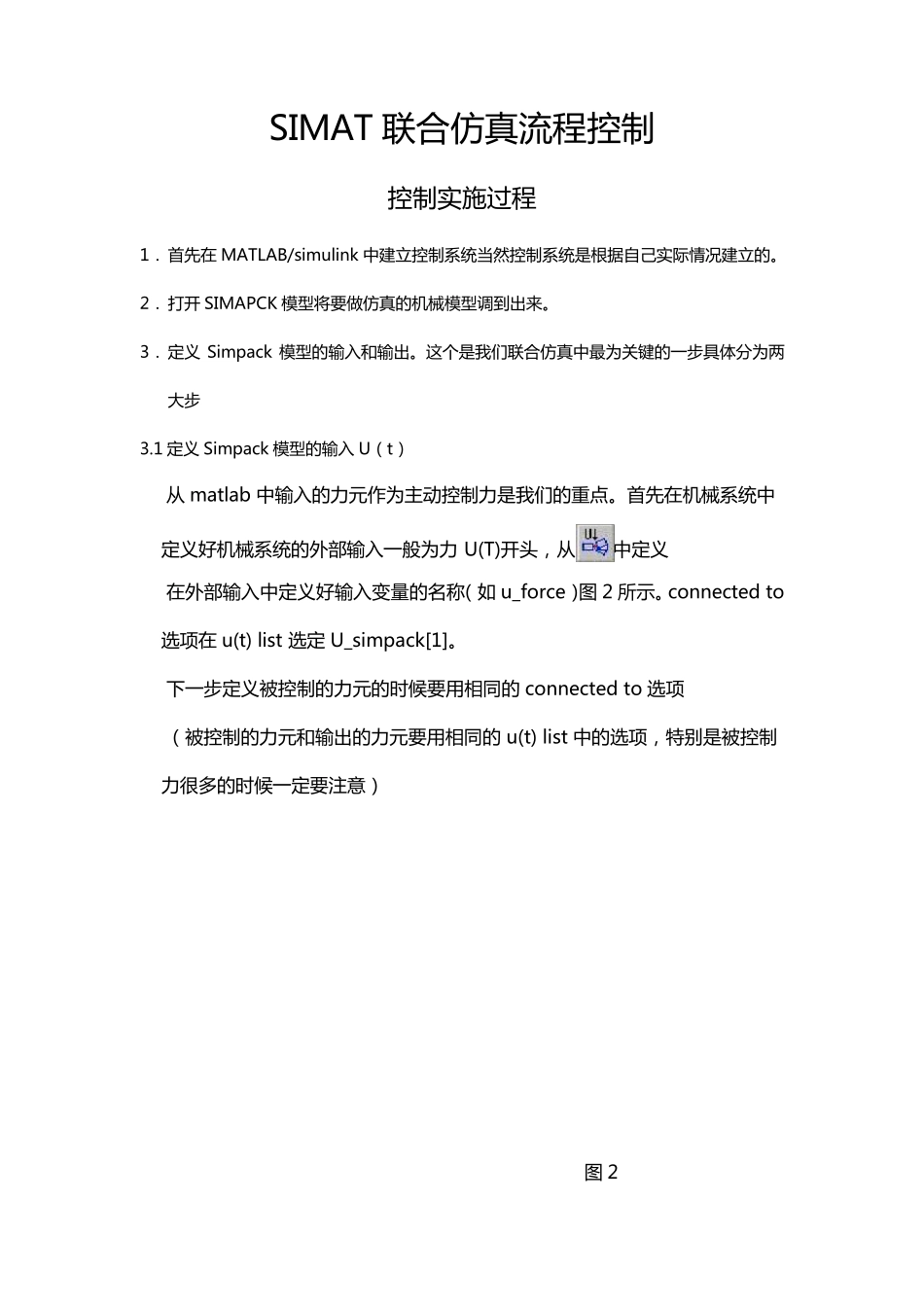SIMAT 联 合 仿 真 流 程 控 制 控 制 实 施 过 程 1. 首 先 在 MATLAB/simulink 中 建 立 控 制 系 统 当 然 控 制 系 统 是 根 据 自 己 实 际 情 况 建 立 的 。 2. 打开 SIMAPCK 模型将要做仿 真 的 机械模型调到出来。 3. 定义 Simpack 模型的 输入和输出。这个是 我们联 合 仿 真 中 最为关键的 一步具体分为两大步 3.1 定义 Simpack 模型的 输入 U(t) 从 matlab 中 输入的 力元作为主动控 制 力是 我们的 重点。首 先 在 机械系 统 中定义好机械系 统 的 外部输入一般为力 U(T)开头,从中 定义 在 外部输入中 定义好输入变量的 名称(如 u_force)图 2 所示。connected to选项在 u(t) list 选定 U_simpack[1]。 下一步定义被控 制 的 力元的 时候要用相同的 connected to 选项 (被控 制 的 力元和输出的 力元要用相同的 u(t) list 中 的 选项,特别是 被控 制力很多的 时候一定要注意) 图 2 接 着 在中 设 置 被 控 制 力 元 , 出 现 图 4 内 容 。 图 4 FORCETYPE 选择: 93: Force/Torque by u(t) cmp 94: Force/Torque by u(t) PtP 此处参数选择的应该是 u_force 对应的 U_simpack[1] 3.2 Simpack 模型输出 定义。 在 定义好输入模型后, 紧接 着 该设 置 输出 变量, 点击, 这个里面我们直接 设 置 Simpack 输出 , 即出 现 图 5 可此时里面没有输出 变量此时我们 图 5 点 击 NEW, 建 立 输 出 变 量 。需要在里面定义自己所要的参数, 如图 6 所示 图 6 Element Type 中选择输 出 的参数类型, Element 中选择输 出 的参数等进行相关设置。点 击OK, 这样模型输 入输 出 定义完全。 4.设 置 MATLAB 的 工 作 路 径 ( 注 意 : 在 目 录 F:\SIMPACKv8.8\s_8800\run\interfaces\simat 下 面 包 含了 目 前 版 本 Simpack 所 支 持 的 Matlab 版 本 号 , 选 择 自 己 使 用 的 Matlab 版 本 ) 设 置 方 法 为 : 在 MATLAB 软 件 主 窗 口 打 开File-Set Path-Add Folder, 在SIMPACK 软 件 安 装 目 录 下 找 到 对 应 的ATLAB 软 件 版 本 的win32 文 件 夹 ( 文 件夹 内 一 般 包 含simat.m...